Authorware课件制作实例教程-第8章 框架、导航和决策图标
- 格式:ppt
- 大小:3.10 MB
- 文档页数:37
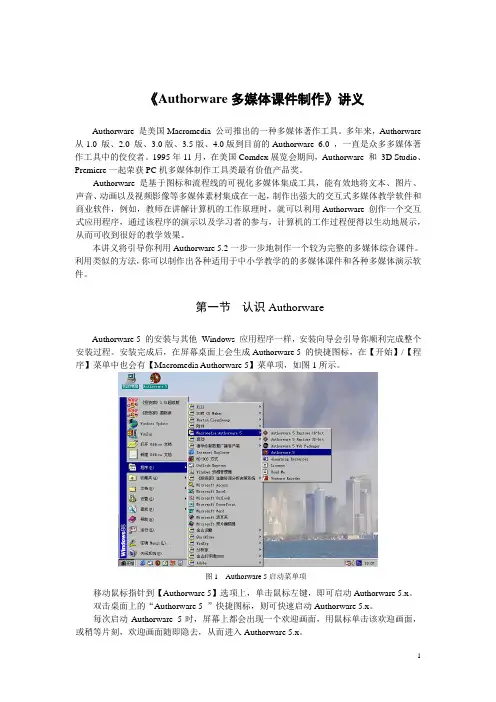
《Authorware多媒体课件制作》讲义Authorware 是美国Macromedia 公司推出的一种多媒体著作工具。
多年来,Authorware 从1.0 版、2.0 版、3.0版、3.5版、4.0版到目前的Authorware 6.0 ,一直是众多多媒体著作工具中的佼佼者。
1995年11月,在美国Comdex展览会期间,Authorware 和3D Studio、Premiere一起荣获PC机多媒体制作工具类最有价值产品奖。
Authorware 是基于图标和流程线的可视化多媒体集成工具,能有效地将文本、图片、声音、动画以及视频影像等多媒体素材集成在一起,制作出强大的交互式多媒体教学软件和商业软件,例如,教师在讲解计算机的工作原理时,就可以利用Authorware 创作一个交互式应用程序,通过该程序的演示以及学习者的参与,计算机的工作过程便得以生动地展示,从而可收到很好的教学效果。
本讲义将引导你利用Authorware 5.2一步一步地制作一个较为完整的多媒体综合课件。
利用类似的方法,你可以制作出各种适用于中小学教学的的多媒体课件和各种多媒体演示软件。
第一节认识AuthorwareAuthorware 5 的安装与其他Windows 应用程序一样,安装向导会引导你顺利完成整个安装过程。
安装完成后,在屏幕桌面上会生成Authorware 5 的快捷图标,在【开始】/【程序】菜单中也会有【Macromedia Authorware 5】菜单项,如图1所示。
图1 Authorware 5启动菜单项移动鼠标指针到【Authorware 5】选项上,单击鼠标左键,即可启动Authorware 5.x。
双击桌面上的“Authorware 5 ”快捷图标,则可快速启动Authorware 5.x。
每次启动Authorware 5时,屏幕上都会出现一个欢迎画面,用鼠标单击该欢迎画面,或稍等片刻,欢迎画面随即隐去,从而进入Authorware 5.x。

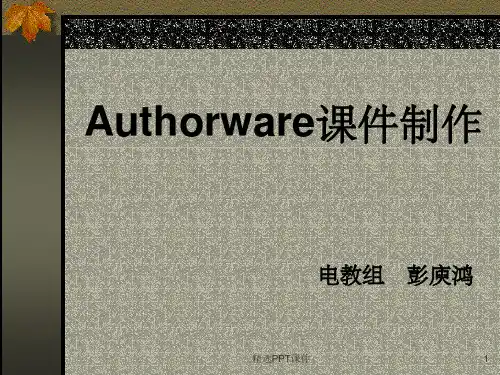
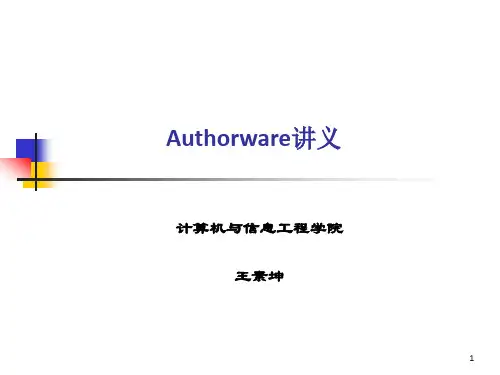
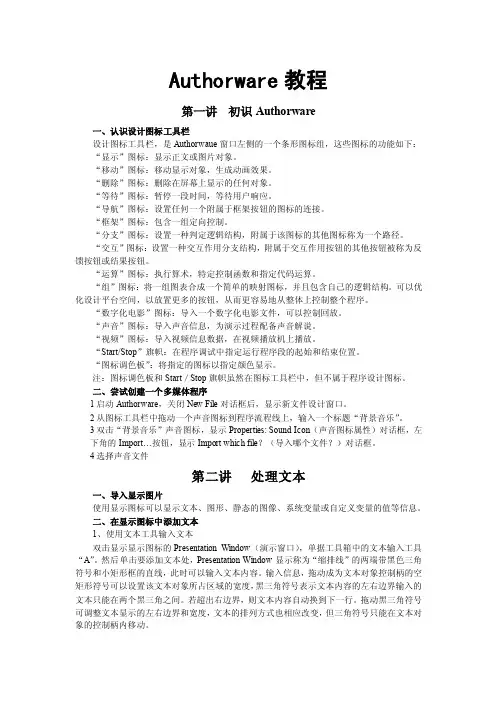
Authorware教程第一讲初识Authorware一、认识设计图标工具栏设计图标工具栏,是Authorwaue窗口左侧的一个条形图标组,这些图标的功能如下:“显示”图标:显示正文或图片对象。
“移动”图标:移动显示对象,生成动画效果。
“删除”图标:删除在屏幕上显示的任何对象。
“等待”图标:暂停一段时间,等待用户响应。
“导航”图标:设置任何一个附属于框架按钮的图标的连接。
“框架”图标:包含一组定向控制。
“分支”图标:设置一种判定逻辑结构,附属于该图标的其他图标称为一个路径。
“交互”图标:设置一种交互作用分支结构,附属于交互作用按钮的其他按钮被称为反馈按钮或结果按钮。
“运算”图标:执行算术,特定控制函数和指定代码运算。
“组”图标:将一组图表合成一个简单的映射图标,并且包含自己的逻辑结构。
可以优化设计平台空间,以放置更多的按钮,从而更容易地从整体上控制整个程序。
“数字化电影”图标:导入一个数字化电影文件,可以控制回放。
“声音”图标:导入声音信息,为演示过程配备声音解说。
“视频”图标:导入视频信息数据,在视频播放机上播放。
“Start/Stop”旗帜:在程序调试中指定运行程序段的起始和结束位置。
“图标调色板”:将指定的图标以指定颜色显示。
注:图标调色板和Start/Stop旗帜虽然在图标工具栏中,但不属于程序设计图标。
二、尝试创建一个多媒体程序1启动Authorware,关闭New File对话框后,显示新文件设计窗口。
2从图标工具栏中拖动一个声音图标到程序流程线上,输入一个标题“背景音乐”。
3双击“背景音乐”声音图标,显示Properties: Sound Icon(声音图标属性)对话框,左下角的Import…按钮,显示Import which file?(导入哪个文件?)对话框。
4选择声音文件第二讲处理文本一、导入显示图片使用显示图标可以显示文本、图形、静态的图像、系统变量或自定义变量的值等信息。



Authorware教程1、交互退出流程线上再放一个计算图标,命名为“exit”,双击计算图标,在打开的窗口中输入GoTo(IconID@“背景-作品欣赏”),这是一个系统函数,程序运行到“exit”时,就会自动跳转到显示图标“背景-作品欣赏”上.2.两个声音一起播放在主流程线上拖入一个声音图标,命名为“sound1”,双击打开,导入一个背景音乐(注意将执行方式设为“同时”)。
在声音图标中拖入一个等待图标,接着我们要插入一个DirectMediaXtra控件,我们用它可以轻松实现两个声音一起播放。
单击“插入/Media控件/DirectMediaXtra”,出现对话框,单击〔浏览文件〕按钮,选择所需的声音文件。
在这里,我们还可以进行一些播放设置,比如说“循环播放”、“滑杆控制”等。
设置完毕后按〔确定〕按钮退出。
这时主流程线上会出现一个DirectMediaXtra图标,将它命名为“sound2”,运行程序,就会听到第一个声音,按任意键,就会听到第二个声音了。
最后要说明的是:如果在DirectMediaXtra属性中设置了循环播放,那么声音将会一直放个不停。
如果想要声音停止,可以在需要停止声音的地方加入一个计算图标,在计算图标里输入“EraseIcon(IconID@"sound2")”,这个函数可以将刚才命名为sound2的图标擦除,声音自然就停止了。
3、声音的停止1)方法一:利用系统变量MouseDown来实现。
在主流程线上拖入一声音图标,双击打开,导入一声音文件,并在声音图标的属性对话框中作如下设置:执行方式根据自己的需要设置,播放设为“直到为真”,然后在下面的方框内输入“MouseDown”,这是一个系统变量,意即为按下鼠标时为真(如图1)。
单击〔确定〕按钮退出。
通过这样的简单设置,当我们需要声音停止时,按下鼠标,即可将声音停止。
这种方法,可以用来设置课件的片头音乐,因为片头音乐一般都需要循环播放,这种方法就可以随时将音乐停止。
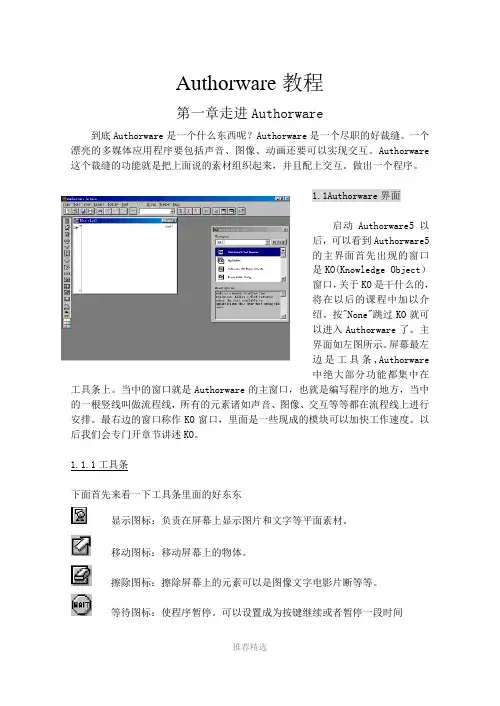
Authorware教程第一章走进Authorware到底Authorware是一个什么东西呢?Authorware是一个尽职的好裁缝。
一个漂亮的多媒体应用程序要包括声音、图像、动画还要可以实现交互。
Authorware 这个裁缝的功能就是把上面说的素材组织起来,并且配上交互。
做出一个程序。
1.1Authorware界面启动Authorware5以后,可以看到Authorware5的主界面首先出现的窗口是KO(Knowledge Object)窗口,关于KO是干什么的,将在以后的课程中加以介绍。
按"None"跳过KO就可以进入Authorware了。
主界面如左图所示。
屏幕最左边是工具条,Authorware中绝大部分功能都集中在工具条上。
当中的窗口就是Authorware的主窗口,也就是编写程序的地方,当中的一根竖线叫做流程线,所有的元素诸如声音、图像、交互等等都在流程线上进行安排。
最右边的窗口称作KO窗口,里面是一些现成的模块可以加快工作速度。
以后我们会专门开章节讲述KO。
1.1.1工具条下面首先来看一下工具条里面的好东东显示图标:负责在屏幕上显示图片和文字等平面素材。
移动图标:移动屏幕上的物体。
擦除图标:擦除屏幕上的元素可以是图像文字电影片断等等。
等待图标:使程序暂停。
可以设置成为按键继续或者暂停一段时间导航图标:在程序中实现跳转,有点类似goto语句框架图标:为程序建立一个可以前后翻页的流程框架决策图标:实现程序中的循环交互图标:Authorware中最重要的图标之一,实现交互功能。
诸如在屏幕上某处点击一下就可以执行什么功能等等。
计算图标:作用为存放在Authorware中编写的程序。
比如初始化变量。
组图标:把流程线上的一段图标合并成为一组,管理起来更加方便电影图标:在程序中插入一段电影声音图标:在程序中插入一段声音视频图标:控制外部影碟机(由于牵涉到外部设备,本教程不作介绍)标志旗:用来调试程序。
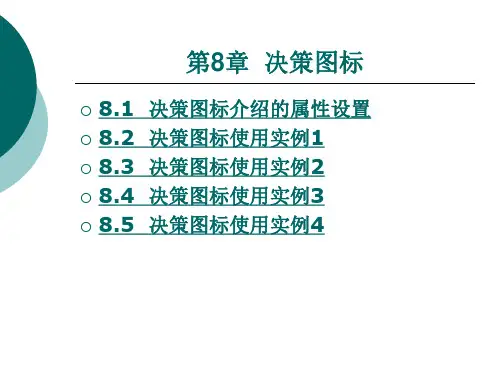
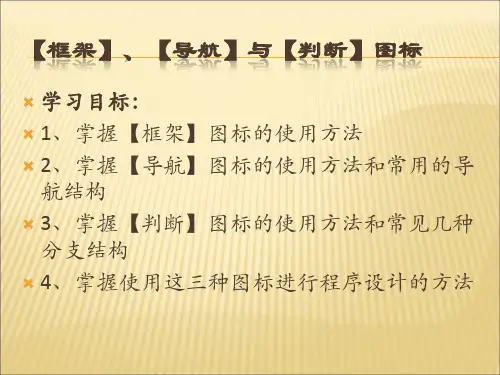
第一讲 Authorware 简介Authorware是美国Macromedia公司的产品,自1987年问世以来,获得的奖项不计其数,其面向对象、基于图标的设计方式,使多媒体开发不再困难。
Authorware所具有的高效的多媒体管理机制和丰富的交互方式,尤其适合制作多媒体辅助教学(CAI)课件。
目前它已成为世界公认领先的开发因特网和教学应用的多媒体创作工具,被誉“多媒体大师”,Authorware的版本不断更新,功能不断增强,我们以Authorware6.0为例给大家介绍。
Authorware 的界面是标准的Windows操作界面,各组成部分如下:由于Authorware是基于图标的多媒体开发工具,我们先来认识一下它的图标:显示图标:显示文字、图形、静态图像等。
移动图标:使选定图标中的文字、图片、动画等实现简单的运动。
擦除图标:清除选定的文字、图片、声音、动画。
等待图标:使程序暂停、直到条件满足时继续执行。
导航图标:建立超级链接。
框架图标:是交互与导航的结合,可以制作翻页结构或超文本链接。
判断图标:按设定方式确定流程沿哪个分支执行。
交互图标:提供用户响应、实现人机交互。
计算图标:为变量赋值、执行系统函数或执行指定的代码运算。
群组图标:将一组有相关功能的图标组合在一起,形成下一级流程窗口。
电影图标:用它播放AVI、FLI、MOV等数字电影。
声音图标:用它播放声音文件。
视频图标:控制外接视频播放设备。
开始标志:在课件调试过程中执行时从此处开始。
结束标志:在课件调试过程中执行时在此处结束。
在Authorware中设计一个多媒体课件,需要将图标栏上的图标拖到流程线上,再对各图标的内容进行编辑,加入各种媒体素材。
我们接下来认识一下Authorware的流程线。
第二讲内容的显示在Authorware中是通过显示图标来显示静止图象和文本的。
将显示图标拖到流程线上,双击鼠标左键,就会出现显示窗口,在显示窗口上方会出现编辑工具箱。